之前有一段时间尝试试用了一下WindowsServer2022这个系统,觉得挺不错的,虽然免费版只有180天的使用期限。使用过程中有一些优化方案,稍微记录一下。
关闭IE增强安全配置
WindowsServer2022默认开启了IE增强安全配置,会导致打开网页的时候经常需要将其加到受信任的站点才能访问,每次访问一个新的站点都要进行重复操作,比较烦人。因此最好是可以设置一下,一劳永逸。操作方法如下:
打开服务器管理器,切换到本地服务器,找到属性中的IE增强的安全配置,点击右侧的按钮,将管理员和用户都修改为关闭,点击确定即可。

取消开机需要按Ctrl+Alt+Delete按键
WindowsServer2022开机后,每次都需要使用快捷键Ctrl+Alt+Delete才能输入密码,比较费事,可以使用下面的方式进行关闭,设置方法如下:
使用快捷键Win+R,打开运行界面,然后输入gpedit.msc,打开本地组策略编辑器,在里面找到【计算机配置】→【Windows 设置】→【安全设置】→【本地策略】→【安全选项】→【交互式登录:无须按Ctrl+Alt+Del】,右键选择属性后,勾选已启用按钮,然后点击应用即可。

取消关机询问原因
WindowsServer2022每次关闭系统之前都需要询问关机原因,包括是预期内还是预期外。一开始用着还觉得挺新鲜,久而久之就觉得费事,将其关闭的操作方式如下:
使用快捷键Win+R,打开运行界面,然后输入gpedit.msc,打开本地组策略编辑器,在里面找到【计算机配置】→【管理模板】→【系统】→【显示“关闭事件跟踪程序”】,右键选择编辑后,勾选已禁用按钮,然后点击应用即可。

IDM管理员状态下无法接管浏览器的下载事件
由于WindowsServer2022下默认是使用的管理员账户,运行的程序也是以管理员身份运行的,因此IDM会提示”警告:您正以管理员身份运行IDM。在该模式下,IDM无法接管浏览器中的下载事件“。如果要解决这个问题,需要让IDM不以管理员身份运行,操作方式如下:
使用快捷键Win+R,打开运行界面,然后输入gpedit.msc,打开本地组策略编辑器,在里面找到【计算机配置】→【Windows 设置】→【安全设置】→【本地策略】→【安全选项】→【用户账户控制:用于内置管理员账户的管理员批准模式】,右键选择属性后,勾选已启用按钮,然后点击应用,重启电脑即可。

原创文章,创作不易,版权所有,抄袭必究
作者:幽叶草。如若转载,需要先经过作者同意,并附上原文链接 https://blog.uusite.com/system/windows/153.html
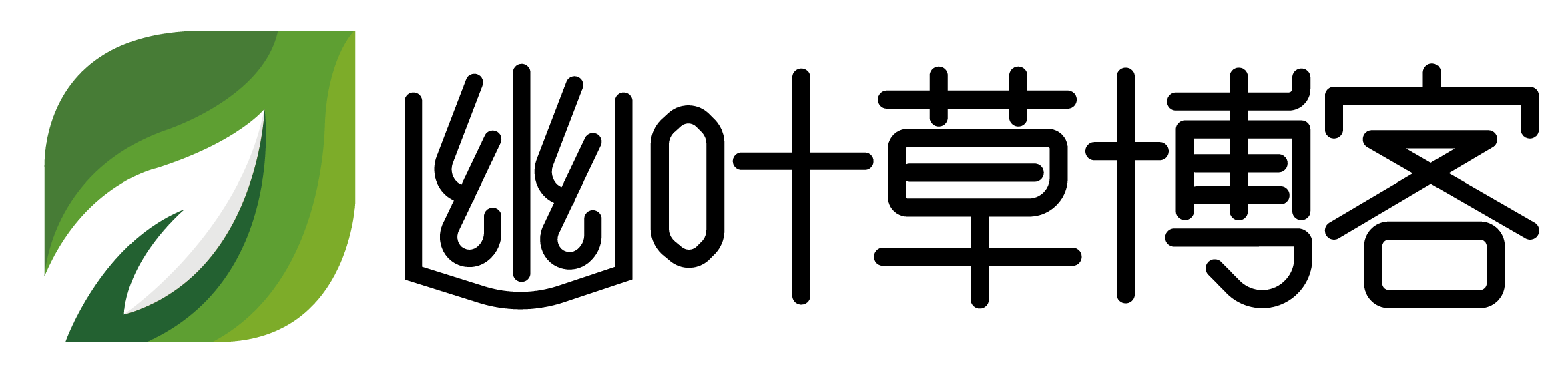
 微信扫一扫
微信扫一扫